ഉള്ളടക്ക പട്ടിക
നിങ്ങൾ ഓൺലൈൻ ക്ലാസുകളിൽ പങ്കെടുക്കുകയോ, വീട്ടിലിരുന്ന് ജോലി ചെയ്യുകയോ, അല്ലെങ്കിൽ ഓൺലൈൻ കമ്മ്യൂണിറ്റികളിൽ പങ്കെടുക്കുന്നത് ആസ്വദിക്കുകയോ ചെയ്യുകയാണെങ്കിൽ, ഡിസ്കോർഡ് ഉപയോഗിക്കാനുള്ള ഒരു മികച്ച ഉപകരണമാണ്. വ്യത്യസ്ത രീതികളിൽ ആളുകളുമായി ഓൺലൈനിൽ കണക്റ്റുചെയ്യാൻ നിങ്ങളെ അനുവദിക്കുന്ന ഒരു സമ്പൂർണ്ണ ആശയവിനിമയ ആപ്പാണ് ഡിസ്കോർഡ്.
നിങ്ങൾക്ക് ഇത് ഒരു ആപ്ലിക്കേഷനിൽ വിളിക്കാനോ ടെക്സ്റ്റുകൾ അയയ്ക്കാനോ വീഡിയോ കോളുകൾ ചെയ്യാനോ ഉപയോഗിക്കാം. മിക്കപ്പോഴും, ഡിസ്കോർഡ് അതിന്റെ ജോലി ശരിയായി ചെയ്യുന്ന സ്ഥിരതയുള്ള സോഫ്റ്റ്വെയറാണ്. എന്നിരുന്നാലും, ചിലപ്പോൾ "ഡിസ്കോർഡ് ഓഡിയോ കട്ടിംഗ് ഔട്ട് പിശക്" പോലെയുള്ള ഒരു പ്രശ്നം നിങ്ങൾക്ക് അനുഭവപ്പെടുന്നു.
ഡിസ്കോർഡ് ഓഡിയോ മുറിക്കുന്നതിനുള്ള പൊതുവായ കാരണങ്ങൾ
നിഫ്റ്റി ഫീച്ചറുകൾ ഉണ്ടായിരുന്നിട്ടും, ഡിസ്കോർഡിന് ചിലപ്പോൾ പ്രശ്നങ്ങൾ ഉണ്ടാകാം. ഇന്ന്, ഉപയോക്താക്കൾക്കുള്ള ഒരു സാധാരണ പ്രശ്നമായി മാറിയതിനാൽ ഡിസ്കോർഡ് ഓഡിയോ മുറിക്കുന്നതിൽ ഞങ്ങൾ ശ്രദ്ധ കേന്ദ്രീകരിക്കും.
എന്തുകൊണ്ടാണ് നിങ്ങൾ ആദ്യം ഈ പിശക് നേരിടുന്നതെന്ന് മനസിലാക്കേണ്ടത് അത്യാവശ്യമാണ്, മാത്രമല്ല ഇത് നിങ്ങളെ മറികടക്കാൻ സഹായിക്കും. പ്രശ്നപരിഹാരം, കാരണം നിങ്ങൾക്ക് കൃത്യമായ പ്രശ്നം പെട്ടെന്ന് മനസ്സിലാകും. ഉപയോക്താക്കൾക്ക് ഡിസ്കോർഡ് ഓഡിയോ കട്ട് ഔട്ട് അനുഭവിക്കുന്നതിനുള്ള ചില പൊതു കാരണങ്ങൾ ഇവയാണ്:
- ഇന്റർനെറ്റ് കണക്ഷനിലെ പ്രശ്നങ്ങൾ - കണക്റ്റിവിറ്റി ആപ്പുകൾ ഉപയോഗിക്കുമ്പോൾ ഒരു മോശം ഇന്റർനെറ്റ് കണക്ഷൻ നിരവധി പ്രശ്നങ്ങൾക്ക് കാരണമാകും. നിങ്ങളുടെ ഇന്റർനെറ്റ് കണക്റ്റുചെയ്യാൻ ബുദ്ധിമുട്ടുന്നതിനാൽ, വോയ്സ് ചാനൽ ഏറ്റവും കൂടുതൽ ബാധിച്ച ഒന്നായിരിക്കാം.
- തെറ്റായ Windows 10 ക്രമീകരണങ്ങൾ - നിങ്ങൾക്ക് പ്രയോജനപ്പെടുത്താൻ കഴിയുന്ന ഇഷ്ടാനുസൃതമാക്കാവുന്ന സവിശേഷതകളാൽ Microsoft Windows 10 നിറഞ്ഞിരിക്കുന്നു. നിർഭാഗ്യവശാൽ, ചിലപ്പോൾ ഈ ക്രമീകരണങ്ങൾ മാറ്റുന്നത് കുഴപ്പമുണ്ടാക്കാംനിങ്ങളുടെ ഡിസ്കോർഡ്.
- തെറ്റായ ഡിസ്കോർഡ് ക്രമീകരണങ്ങൾ - നിങ്ങളുടെ മുൻഗണനകൾക്കനുസരിച്ച് ക്രമീകരണങ്ങൾ മാറ്റാൻ ഡിസ്കോർഡ് നിങ്ങളെ അനുവദിക്കുന്നു. നിർഭാഗ്യവശാൽ, ചില ക്രമീകരണങ്ങൾ നിങ്ങളുടെ ഓഡിയോയെ നേരിട്ട് ബാധിക്കും.
- കാലഹരണപ്പെട്ട ഡ്രൈവറുകൾ - കാലഹരണപ്പെട്ട ഡ്രൈവറുകൾ ഉപയോഗിക്കുന്നത് ഡിസ്കോർഡ് ഓഡിയോ മുറിക്കൽ പോലുള്ള പിശകുകൾക്ക് കാരണമാകാം. ഈ പ്രശ്നം പരിഹരിക്കാൻ നിങ്ങൾക്ക് വിൻഡോസ് അല്ലെങ്കിൽ ഡിസ്കോർഡ് ഡ്രൈവറുകൾ അപ്ഡേറ്റ് ചെയ്യാം.
- പെരിഫെറലുകളുമായുള്ള വൈരുദ്ധ്യം - അപൂർവ്വമാണെങ്കിലും, സ്പീക്കറുകൾ അല്ലെങ്കിൽ മൈക്രോഫോണുകൾ പോലുള്ള നിങ്ങളുടെ പെരിഫെറലുകൾ ഓഡിയോ സംബന്ധമായ പ്രശ്നങ്ങൾക്ക് കാരണമാകുന്ന സമയങ്ങളുണ്ട്.
- ഇപ്പോൾ ഞങ്ങൾ ചില സാധ്യമായ കാരണങ്ങൾ പരിശോധിച്ചു, നിങ്ങൾക്ക് ട്രബിൾഷൂട്ടിംഗ് ആരംഭിക്കാം. നിങ്ങൾ ഉപഭോക്തൃ സേവനവുമായി ബന്ധപ്പെടാൻ തുടങ്ങുന്നതിനുമുമ്പ് എല്ലാ രീതികളും പരീക്ഷിക്കാൻ ഓർമ്മിക്കുക.
ഡിസ്കോർഡ് ഓഡിയോ കട്ടിംഗ് പിശക് എങ്ങനെ പരിഹരിക്കാം
രീതി 1 - നിങ്ങളുടെ ഡിസ്കോർഡ് പൂർണ്ണമായും പുനരാരംഭിക്കുക
ഡിസ്കോർഡ് ഉപയോഗിച്ച് വളരെക്കാലം ചിലപ്പോൾ പിശകുകൾ ഉണ്ടാക്കാം. നിങ്ങളുടെ സോഫ്റ്റ്വെയറിനെ പുനരാരംഭിക്കാൻ അനുവദിക്കുന്നത് പ്രശ്നം പരിഹരിച്ചേക്കാം.
- നിങ്ങളുടെ കീബോർഡിൽ ടാസ്ക് മാനേജർ തുറക്കാൻ CTRL + Shift + Esc അമർത്തുക.
- ശ്രദ്ധിക്കുക: ചിലപ്പോൾ ടാസ്ക് മാനേജർ കോംപാക്റ്റ് മോഡിൽ സമാരംഭിക്കും; "മോഡ് വിശദാംശങ്ങളിൽ" ക്ലിക്കുചെയ്ത് വിശദാംശങ്ങൾ വികസിപ്പിക്കുക
- പ്രക്രിയകൾ ടാബിൽ, ഡിസ്കോർഡ് കണ്ടെത്തുക. അടുത്തതായി, അതിൽ റൈറ്റ് ക്ലിക്ക് ചെയ്ത് End task തിരഞ്ഞെടുക്കുക.

- Discord വീണ്ടും തുറന്ന് ഓഡിയോ പിശക് നിലനിൽക്കുന്നുണ്ടോയെന്ന് പരിശോധിക്കുക.
രീതി 2 – എല്ലാ Windows 10 ഓഡിയോ ഡ്രൈവറുകളും അപ്ഡേറ്റ് ചെയ്യുക
കാലഹരണപ്പെട്ട ഡ്രൈവറുകളിൽ പ്രവർത്തിക്കുന്നത് ഒടുവിൽ നിങ്ങളുടെ കമ്പ്യൂട്ടറിൽ പ്രശ്നങ്ങൾ ഉണ്ടാക്കും. ഉദാഹരണത്തിന്, നിങ്ങളുടെ ഓഡിയോ ഡ്രൈവർ ആണെങ്കിൽകാലഹരണപ്പെട്ടതാണ്, ഡിസ്കോർഡ് ഓഡിയോ മുറിക്കുന്നത് നിങ്ങൾക്ക് നേരിടേണ്ടി വന്നേക്കാം.
- നിങ്ങളുടെ കീബോർഡിൽ, Win+X കീകൾ അമർത്തി ഉപകരണ മാനേജർ ഓപ്ഷൻ ക്ലിക്ക് ചെയ്യുക.
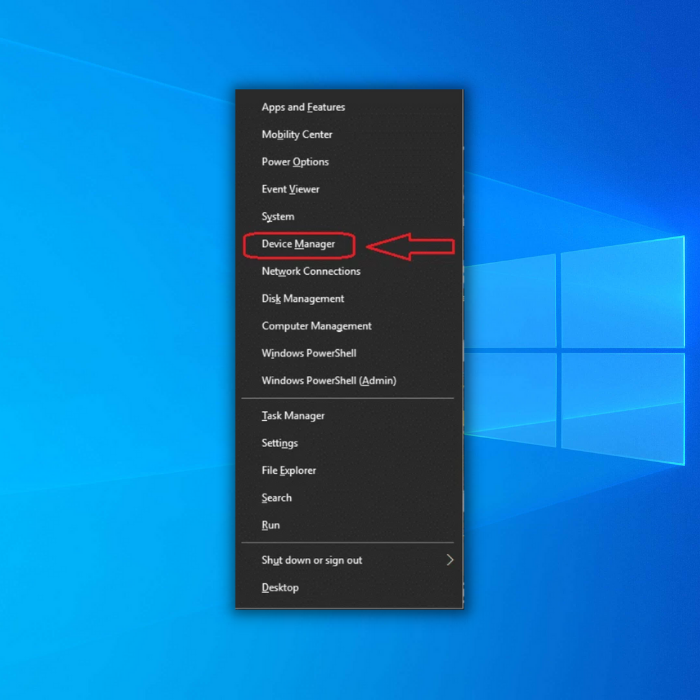
- ഉപകരണ മാനേജർ വിൻഡോ തുറന്നാൽ, സൗണ്ട്, വീഡിയോ, ഗെയിം കൺട്രോളറുകൾ എന്നിവയിലേക്ക് ടോഗിൾ ചെയ്യുക.
ശ്രദ്ധിക്കുക: നിങ്ങളുടെ സിസ്റ്റം സജ്ജീകരണത്തെ ആശ്രയിച്ച് ഡ്രോപ്പ്-ഡൗൺ മെനുവിലെ സമാന ഓപ്ഷനുകൾ വ്യത്യാസപ്പെടും.
- അടുത്തതായി, സിസ്റ്റം ഓഡിയോ ഡ്രൈവറിൽ വലത്-ക്ലിക്ക് ചെയ്യുക (സാധാരണയായി ഹൈ ഡെഫനിഷൻ ഓഡിയോ ഉപകരണം). തുടർന്ന് ഡ്രൈവർ അപ്ഡേറ്റ് ചെയ്യുക ക്ലിക്ക് ചെയ്യുക.
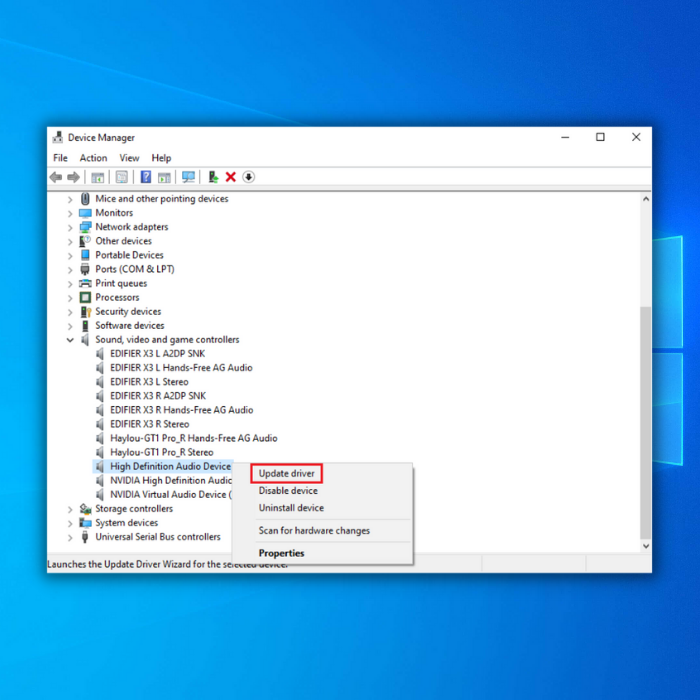
- അപ്ഡേറ്റ് ചെയ്ത ഓഡിയോ ഡ്രൈവർ സോഫ്റ്റ്വെയറിനായി സ്വയമേവ തിരയുക ക്ലിക്കുചെയ്യുക. പ്രക്രിയ പൂർത്തിയാക്കാൻ കമ്പ്യൂട്ടറിനെ അനുവദിക്കുക.
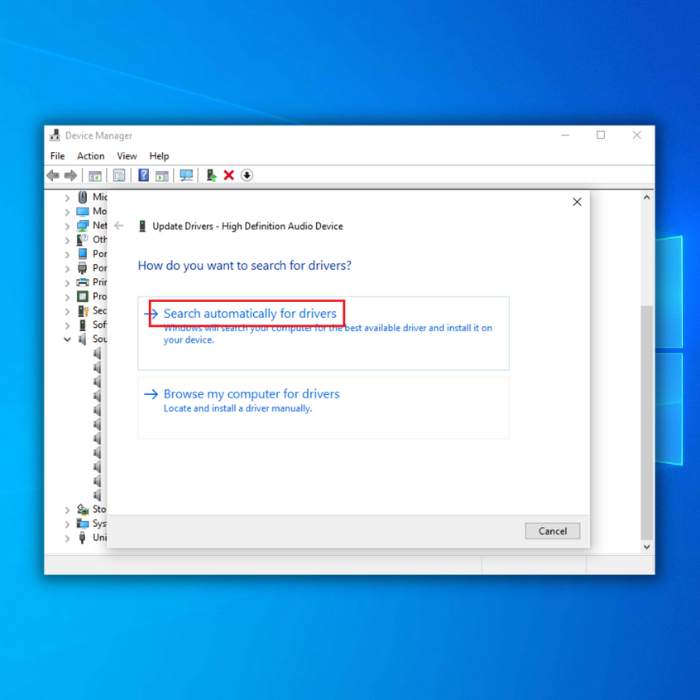
രീതി 3 – മറ്റ് ഓഡിയോ ഉപകരണങ്ങൾ അപ്രാപ്തമാക്കുക
നിങ്ങളുടെ പിസിയിലേക്ക് ഒന്നിലധികം ഓഡിയോ ഉപകരണങ്ങൾ കണക്റ്റ് ചെയ്യുന്നത് ഡിസ്കോർഡ് ഓഡിയോ കട്ടിംഗ് പിശകുകൾക്ക് കാരണമാകും. കാരണം, ചില സമയങ്ങളിൽ വിൻഡോസിന് സജീവമായ ഉപകരണം ഏതാണെന്ന് നിർണ്ണയിക്കാൻ കഴിയില്ല. ഇതാണ് പിശകിന് കാരണമെന്ന് കാണാൻ, മറ്റേതെങ്കിലും ഓഡിയോ ഉപകരണം ഉപയോഗിക്കുന്നത് പ്രവർത്തനരഹിതമാക്കുക.
- നിങ്ങളുടെ സ്ക്രീനിന്റെ താഴെ വലത് കോണിലുള്ള സ്പീക്കർ ഐക്കൺ കണ്ടെത്തി വലത്-ക്ലിക്ക് ചെയ്ത് ശബ്ദങ്ങൾ തിരഞ്ഞെടുക്കുക.
- പ്ലേബാക്ക് ടാബിലേക്ക് നാവിഗേറ്റ് ചെയ്ത് പ്രവർത്തനരഹിതമായ ഏതെങ്കിലും ഉപകരണങ്ങൾ കണ്ടെത്തുക.
- അടുത്തതായി, ആ ഉപകരണങ്ങളിൽ വലത്-ക്ലിക്കുചെയ്ത് പ്രവർത്തനരഹിതമാക്കുക തിരഞ്ഞെടുക്കുക.
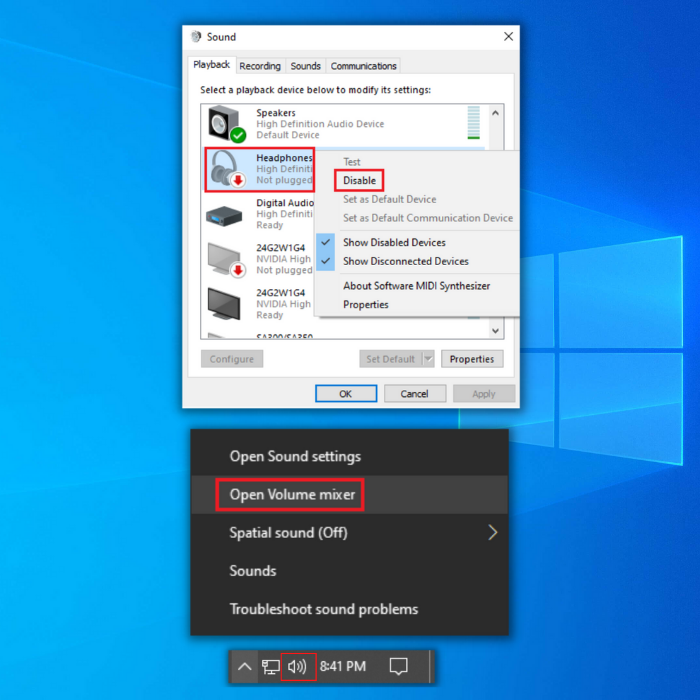
ശ്രദ്ധിക്കുക: നിങ്ങളുടെ ഹെഡ്സെറ്റ്' വീണ്ടും ഉപയോഗിക്കുന്നത് ഒന്നിലധികം ഉപകരണങ്ങൾ കാണിച്ചേക്കാം. വിവരണം അനുസരിച്ച് അത് പരിശോധിക്കുക.
- പിന്നെ ഡിസ്കോർഡും നിങ്ങളുടെ ഗെയിമും റീബൂട്ട് ചെയ്ത് ഓഡിയോ സാധാരണ നിലയിലാണോയെന്ന് പരിശോധിക്കുക.
രീതി 4 – ട്യൂൺ ഡിസ്കോർഡിന്റെ വോയ്സ് സെൻസിറ്റിവിറ്റി
മറ്റൊരു കാരണംഅവരുടെ വോയ്സ് സെൻസിറ്റിവിറ്റി ക്രമീകരണം വളരെ കൂടുതലായിരിക്കുമ്പോഴാണ് നിങ്ങൾ ഡിസ്കോർഡ് ഓഡിയോ മുറിക്കുന്നത്. ഇത് നിങ്ങളുടെ ഓഡിയോ നിങ്ങളുടെ അറ്റത്ത് മുറിക്കുന്നതിന് കാരണമാകുന്നു. പ്രശ്നം പരിഹരിക്കാൻ, ഈ ഘട്ടങ്ങൾ പാലിക്കുക:
- നിങ്ങളുടെ ഡിസ്കോർഡ് ആപ്പ് തുറന്ന് നിങ്ങളുടെ വിൻഡോയുടെ താഴെ ഇടത് കോണിലുള്ള ക്രമീകരണ ഐക്കണിൽ ക്ലിക്കുചെയ്യുക.

- അടുത്തതായി, വോയ്സിലേക്ക് മാറുക & വിൻഡോയുടെ ഇടതുവശത്തുള്ള പാളി ഉപയോഗിച്ച് വീഡിയോ ടാബ്. ഇവിടെ, നിങ്ങൾ ഇൻപുട്ട് സെൻസിറ്റിവിറ്റി കാണുന്നത് വരെ താഴേക്ക് സ്ക്രോൾ ചെയ്യുക.
- ഇൻപുട്ട് സെൻസിറ്റിവിറ്റി സ്വയമേവ നിർണ്ണയിക്കുക ടോഗിൾ ഓഫാക്കുക.

- അതാണോ എന്ന് കാണാൻ നിങ്ങളുടെ മൈക്രോഫോണിൽ സംസാരിക്കാൻ ശ്രമിക്കുക ശരിയായ സംവേദനക്ഷമത.
ശ്രദ്ധിക്കുക: ബാർ ഓറഞ്ച് നിറത്തിലുള്ള പ്രദേശത്താണെങ്കിൽ, ഡിസ്കോർഡ് ആപ്പിന് നിങ്ങളുടെ ശബ്ദം എടുക്കാൻ കഴിയില്ല. പകരമായി, അത് പച്ചയാണെങ്കിൽ സെൻസിറ്റിവിറ്റി ശരിയായിരിക്കണം.
രീതി 5 - ഡിസ്കോർഡ് സെർവറുകൾ ഉയർന്നിട്ടുണ്ടോയെന്ന് പരിശോധിക്കുക
ഡിസ്കോർഡ് സെർവർ പ്രവർത്തനരഹിതമാണെങ്കിൽ, നിങ്ങൾക്ക് പ്രകടന പ്രശ്നങ്ങൾ അനുഭവപ്പെടാം, അത് നിങ്ങൾ ഇവിടെ വിയോജിപ്പ് നില പരിശോധിച്ചാൽ സഹായകമാകും. എല്ലാം പ്രവർത്തനക്ഷമമാണെങ്കിൽ, മറ്റ് പരിഹാരങ്ങൾ പരിശോധിക്കുക.
രീതി 6 - എക്കോ റദ്ദാക്കൽ പ്രവർത്തനരഹിതമാക്കുക
ചിലപ്പോൾ, എക്കോ റദ്ദാക്കൽ ഫീച്ചറുകൾ ഡിസ്കോർഡിൽ ഓഡിയോ പിശകുകൾക്ക് കാരണമാകാം. ഈ പ്രശ്നം പരിഹരിക്കാൻ, നിങ്ങൾക്ക് ഈ രീതി പിന്തുടരാം:
- നിങ്ങളുടെ വിൻഡോയുടെ താഴെ ഇടത് മൂലയിൽ, നിങ്ങളുടെ ഡിസ്കോർഡ് അക്കൗണ്ടിന് അടുത്തുള്ള ക്രമീകരണ ഐക്കണിൽ ക്ലിക്കുചെയ്യുക.

- ജാലകത്തിന്റെ ഇടതുവശത്തുള്ള പാളി ഉപയോഗിച്ച്, വോയ്സിലേക്ക് മാറുക & വീഡിയോടാബ്.
- വോയ്സ് പ്രോസസ്സിംഗ് കാണുന്നത് വരെ താഴേക്ക് സ്ക്രോൾ ചെയ്യുക. എക്കോ റദ്ദാക്കൽ ടോഗിൾ ഓഫാക്കുക.

രീതി 7 – QoS ഹൈ പാക്കറ്റ് മുൻഗണന അപ്രാപ്തമാക്കുക
സേവനത്തിന്റെ ഗുണനിലവാരം ഉയർന്ന പാക്കറ്റ് മുൻഗണന എന്നത് ഒരു ഡിസ്കോർഡ് ഫീച്ചറാണ്, അത് പ്ലേ ചെയ്യുമ്പോൾ ചിലപ്പോൾ കാലതാമസമുണ്ടാക്കാം. ഗെയിമുകൾ (ഡിസ്കോർഡ് ഉപയോഗിക്കുമ്പോൾ). ഈ ഫീച്ചർ അപ്രാപ്തമാക്കുന്നതിലൂടെ, വിയോജിപ്പുമായി നിങ്ങൾക്ക് വീണ്ടും മികച്ച അനുഭവം നേടാനാകുമെന്ന് വിദഗ്ധർ പങ്കിടുന്നു.
- നിങ്ങളുടെ ഡിസ്കോർഡ് തുറന്ന് ഉപയോക്തൃ ക്രമീകരണങ്ങളിലേക്ക് പോകുക
- വോയ്സ് കണ്ടെത്തുക & വീഡിയോ ഇടത് മെനുവിൽ.
- “സേവനത്തിന്റെ ഗുണനിലവാരം” വിഭാഗത്തിന് കീഴിൽ, സേവനത്തിന്റെ ഗുണനിലവാരം പ്രാപ്തമാക്കുക ഉയർന്ന പാക്കറ്റ് മുൻഗണന പ്രവർത്തനരഹിതമാക്കാൻ സജ്ജമാക്കിയിട്ടുണ്ടോയെന്ന് പരിശോധിക്കുക.

അവസാന ചിന്തകൾ
ടൂൾ ഉപയോഗിച്ച് ഓൺലൈനിൽ ആശയവിനിമയം നടത്തണമെങ്കിൽ, ഡിസ്കോഡ് ഓഡിയോ കട്ട് ഔട്ട് പിശകുകൾ നിരാശാജനകമാണ്. മുകളിൽ സൂചിപ്പിച്ച രീതികൾ ഈ പിശക് ഉടൻ പരിഹരിക്കും.

